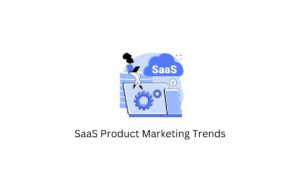14 900 $ par seconde !
C’est combien Amazon, l’un des plus grands géants parmi les autres marchés multi-fournisseurs, gagne en moyenne. Qui ne voudrait pas répéter le succès d’Amazon ?
Pour vous aider à faire les premiers pas sur votre feuille de route pour gagner des revenus exorbitants, nous avons emballé cet article avec des instructions utiles sur la façon de créer un marché multi-fournisseurs WooCommerce à partir de zéro sur WordPress.
Mais d’abord, découvrons pourquoi il vaut vraiment la peine de réunir divers vendeurs et de les étiqueter avec un seul nom de marché, et pourquoi WooCommerce est le meilleur pari pour le faire. Plongez-y.
Pourquoi cela vaut-il la peine de créer une place de marché multi-fournisseurs sur WooCommerce ?
Compte tenu de tous les facteurs pour créer une place de marché multi-fournisseurs, l’un des éléments fondamentaux est une plate-forme logicielle qui peut vous aider à appliquer une logique métier plus précise et plus agile.
Pourquoi choisir WooCommerce ? Qu’est-ce qu’il a de si spécial ?
Que dis-tu de ça? C’est un outil WordPress leader pour le commerce électronique avec une part de marché de 36,68 %, selon Statistique.
WooCommerce est un plugin très bénéfique créé pour gérer votre activité de commerce électronique de manière transparente et sans douleur. Il peut également proposer diverses intégrations et extensions qui améliorent la fonctionnalité de votre magasin multi-fournisseurs.
Saviez-vous que plus de 6,5 millions de sites Web dans le monde utilisent WooCommerce ? Alors qu’environ 94% des propriétaires de sites WordPress orientés e-commerce préfèrent WooCommerce comme plugin n°1 pour leurs besoins. Pas du tout surprenant, si vous regardez la valeur qu’il apporte aux clients, aux propriétaires de places de marché et aux fournisseurs.
Avantages pour vos clients
Sans aucun doute, les clients passent toujours en premier. Une approche centrée sur le client est un ingrédient clé du succès d’une boutique WordPress WooCommerce.
Voici ce que les acheteurs en ligne peuvent obtenir lorsqu’ils visitent votre place de marché multi-fournisseurs WooCommerce :
- Accès facile à plusieurs magasins à la fois
- Une gamme de produits plus large
- Comparaison impartiale des produits
- Prix optimal pour un produit
- Meilleur service client
Avantages pour vous en tant que propriétaire
Maintenant à vous.
En créant une boutique en ligne multi-vendeurs avec WooCommerce, en tant qu’opérateur, vous bénéficiez des avantages suivants :
- Flux de revenus stable (provenant des commissions, des publicités, des adhésions, etc.)
- Énorme clientèle
- Augmentation du trafic
- Croissance plus rapide des affaires et des ventes
- Acquisition de partenariat
- Effort de gestion minimal
- Coordination fluide et mobilité opérationnelle (ventes non-stop)
Avantages pour les vendeurs
Et les commerçants ?
Ils obtiennent également des gains précieux :
- Public cible plus large
- Moins de maux de tête marketing
- Aucune dépense de conception et de gestion du système
- Une logistique efficace
- Contrôle total des stocks et des produits
- Analyses statistiques et rapports de ventes
Comme vous pouvez le voir, créer une place de marché en ligne et regrouper de nombreuses entreprises de commerce électronique sous un même toit (comme eBay ou AliExpress) est une solution gagnante pour tout le monde : les acheteurs en ligne, vous et les vendeurs.
Comment faites-vous cela avec WooCommerce sur WordPress ? Suivez notre guide étape par étape ci-dessous.
Guide ultime sur la configuration d’un marché multi-fournisseurs WooCommerce dans WordPress
Suivez les six étapes suivantes pour configurer un puissant marché WooCommerce avec plusieurs fournisseurs.
Étape 1. Créez un nom de domaine et choisissez un fournisseur d’hébergement
Nom de domaine
Évitez de tomber dans le mythe des noms de domaine et optez pour l’extension .com. Il permet aux utilisateurs de mieux se souvenir de votre site Web de marché.
Plus important encore, comme le dit Jerry Han, CMO de PrizeRebel, « Votre principale préoccupation devrait être de créer un nom de domaine facilement lisible et prononçable, à la fois descriptif et accrocheur. Notez que les traits d’union et les chiffres peuvent sérieusement nuire à la lisibilité. Mais vous pouvez toujours utiliser des orthographes créatives comme Airbnb ou Fiverr ou des mots inventés comme Zomato ou Etsy.
Envisagez des phrases en X – OnlineGrasp, ShopTime ou TheRealReal, ainsi que des composés ou des mélanges – UberEats, Instacart ou Flipkart. Comme alternative, vous pouvez inventer une abréviation partielle comme Walmart qui signifie Walton’s Market.
Pourquoi s’embêter, de toute façon, si vous avez des générateurs de noms de domaine ? Ils vous permettront de concocter plus facilement quelque chose d’intelligent.
Service d’hébergement
Où votre site vivra-t-il ?
Quelle option d’hébergement est la plus adaptée à votre place de marché sur le web : mutualisé vs dédié vs infogéré ? Indice : bien sûr, géré. Entre autres avantages, il élimine tous les maux de tête liés à la sécurité et aux temps d’arrêt.
Lorsque vous choisissez le meilleur service d’hébergement WordPress, tenez compte des meilleures suggestions peu coûteuses, sécurisées et stables :
- Bluehost
- Cloudways
- Moteur WP
- Dreamhost
- Namecheap
- SiteGround, etc.
Vous pouvez consulter d’autres fournisseurs d’hébergement WordPress gérés, mais Bluehost est la solution la plus fiable. Sans oublier qu’il s’agit de la société d’hébergement Web n°1 recommandée par WordPress lui-même. Comparez deux plans que Bluehost encourage les propriétaires de sites Web de commerce électronique à utiliser : Choix Plus et Pro.
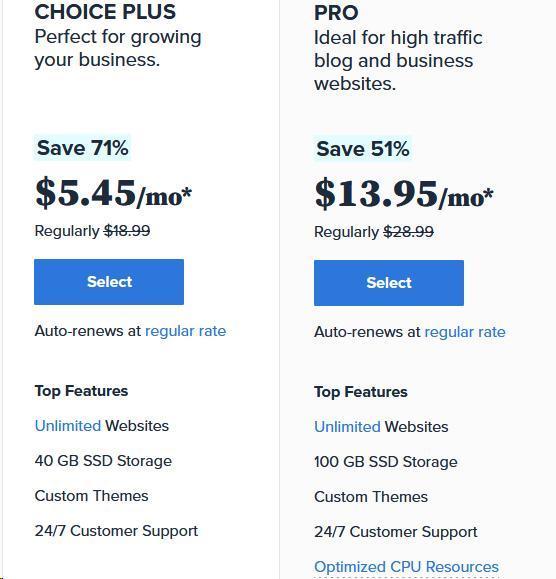
Étape 2. Accédez à WordPress et ajoutez WooCommerce
Avec Bluehost, WordPress est déjà installé automatiquement pour vous. Une fois que vous Connexion à votre compte, sélectionnez l’un des thèmes proposés (vous pourrez le modifier ultérieurement).
Une fois cela fait, vous accéderez au tableau de bord WordPress et devrez ajouter WooCommerce. Aller vers Plugins > Ajouter nouveau > taper WooCommerce dans la barre de recherche. Vous verrez le plugin WooCommerce apparaître lorsque la barre de recherche complète automatiquement le mot pour vous. Cliquez sur Installer maintenant et Activer ce.
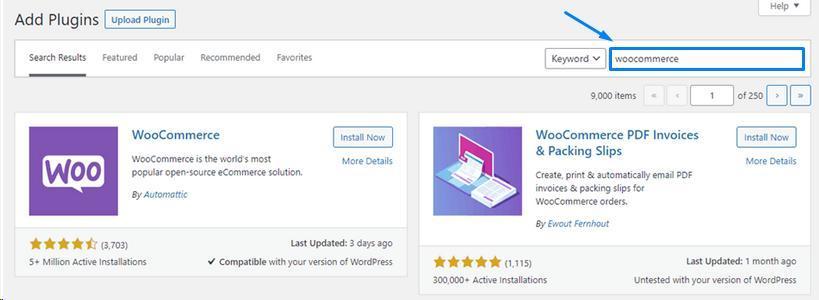
Une fois que vous avez WooCommerce dans WordPress, vous devez personnaliser les paramètres de votre boutique eCommerce : détails de la boutique (adresse, pays/région, ville, code postal), industrie, types de produits, etc.
Mais vous ne visez pas une expérience de vente solitaire avec WooCommerce, n’est-ce pas ? Vous devez créer un marché avec de nombreux vendeurs. Pour ce faire, suivez l’étape suivante.
Étape 3. Installez un plugin multi-fournisseurs
Top 5 des plugins pour gérer plusieurs fournisseurs dans WordPress
WooCommerce Product Vendors est de loin l’un des plugins les plus populaires et les plus reconnaissables pour gérer un marché multi-magasins.
Voici une liste des cinq principaux plugins multi-fournisseurs similaires aux Product Vendors :
- Dokan
- WC Vendeurs Pro
- Marché WC
- YITH
- Marché WCFM
Considérez quelques autres plugins ici avant de prendre votre décision finale et continuez à lire pour savoir sur quoi vous concentrer et comment faire un choix judicieux lorsqu’il s’agit d’un plugin multi-fournisseurs approprié pour votre boutique WooCommerce.
Comment choisir le meilleur plugin multi-fournisseurs pour WooCommerce
« Un abonnement complet avec des fonctionnalités professionnelles pour les entreprises coûte entre 80 $ et 500 $ par an, mais vous pouvez toujours opter pour une version de démarrage qui est considérablement moins chère », suggère Michael Nemeroff, PDG et cofondateur de Rush Order Tees.
« Dokan offre la plus large gamme de fonctionnalités et la navigation système la plus pratique pour gérer plusieurs fournisseurs », ajoute Michael.
Vous pouvez entrer dans la comparaison détaillée des deux meilleurs plugins Dokan vs Product Vendors et voir comment chacun d’eux se comporte.
Vous avez choisi le plugin ?
Dépêchez-vous de l’installer : Plugins >> Ajouter nouveau et tapez le nom du plugin choisi. Par exemple, Dokan.
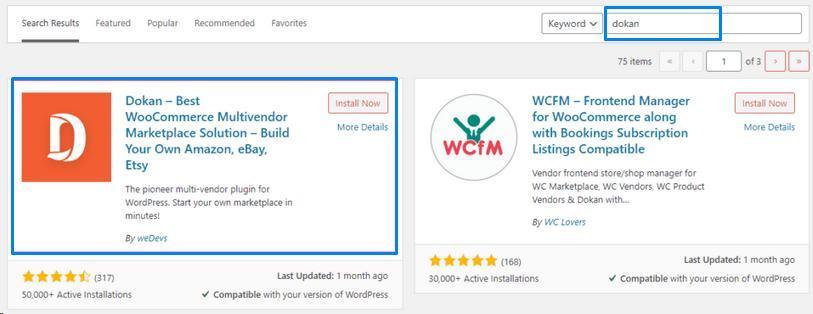
Étape 4. Procédez à la configuration de votre place de marché
Voyons comment tout doit être organisé dans Dokan : du type de commission à l’apparence de votre site.
Si vous avez déjà installé Dokan, vous pouvez maintenant le voir dans le tableau de bord WP Admin. Aller à Dokan >> Réglages >> Général et mettre en place le Options du site et Options de magasin.
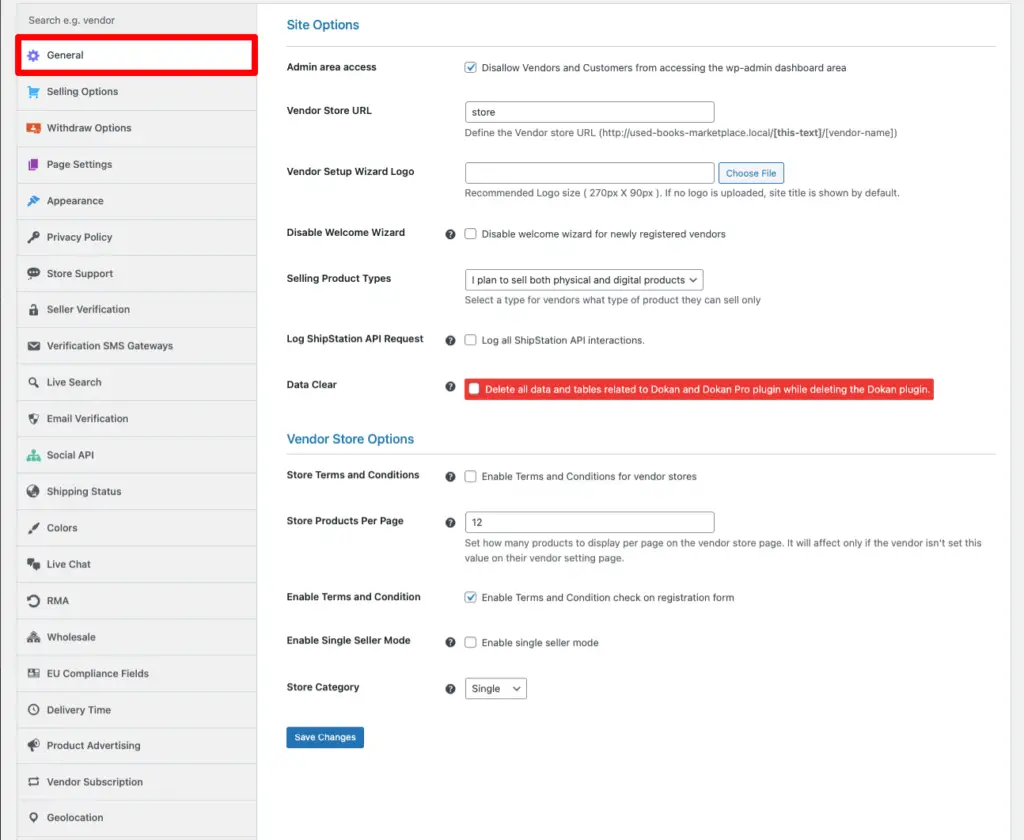
L’étape suivante consiste à configurer le Options de vente et Options de retrait.
Bénéficiaires des commissions, des frais d’expédition et des taxes, et capacité du fournisseur
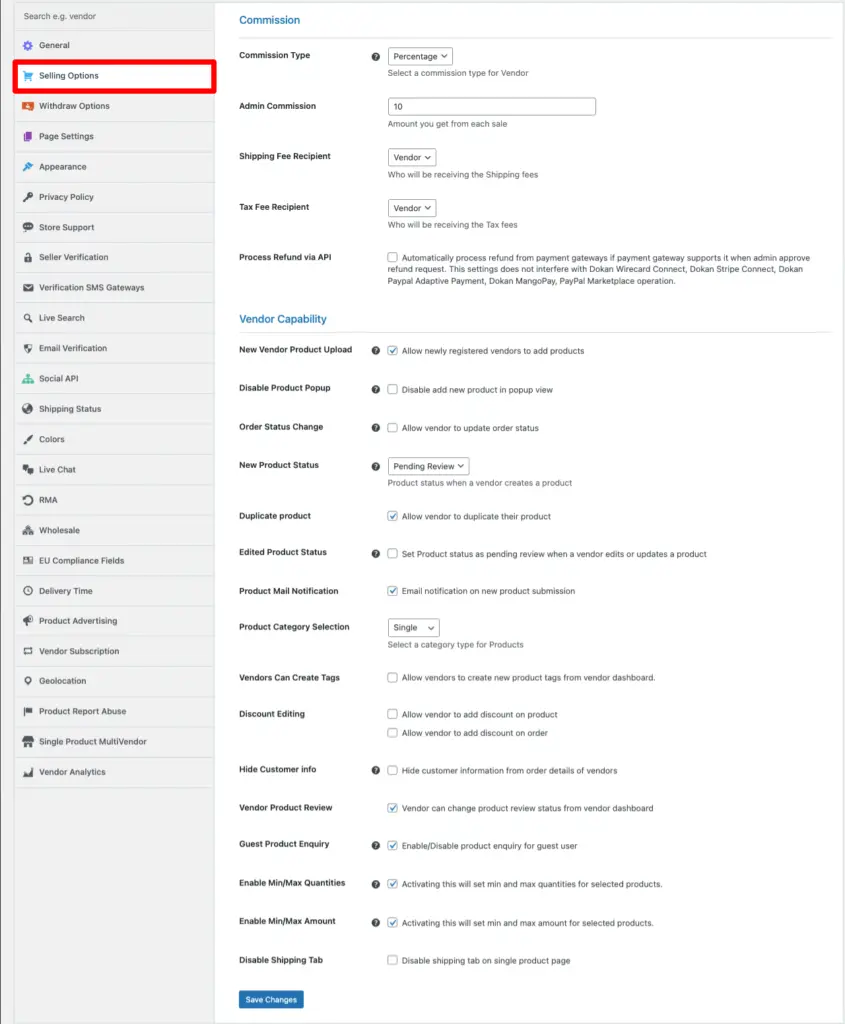
Passerelles de paiement et méthodes de retrait pour les vendeurs
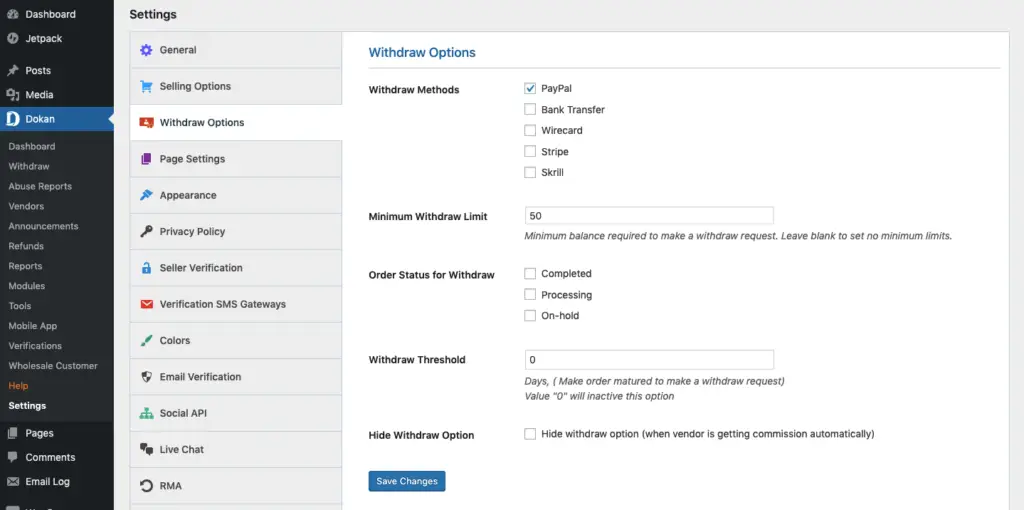
Apparence (thème)
En parcourant les meilleurs thèmes WordPress WooCommerce, privilégiez ceux qui disposent de puissantes options de personnalisation pour répondre à vos exigences, désirs et besoins.
De plus, assurez-vous que le thème offre une intégration solide avec le plugin multi-fournisseurs de votre choix. Si vous optez pour Dokan, voici une liste des meilleurs thèmes multi-fournisseurs WooCommerce qui sont entièrement compatibles avec lui :
- Storemate Dokan
- Marketica
- Électro
- Martfurie
- Marketo
Étape 5. Ouvrez votre porte électronique pour les vendeurs et laissez-les s’inscrire
Pour autoriser d’autres vendeurs à s’inscrire, rendez-vous sur réglages généraux et assurez-vous que le Adhésion option « Tout le monde peut s’inscrire » est autorisé.
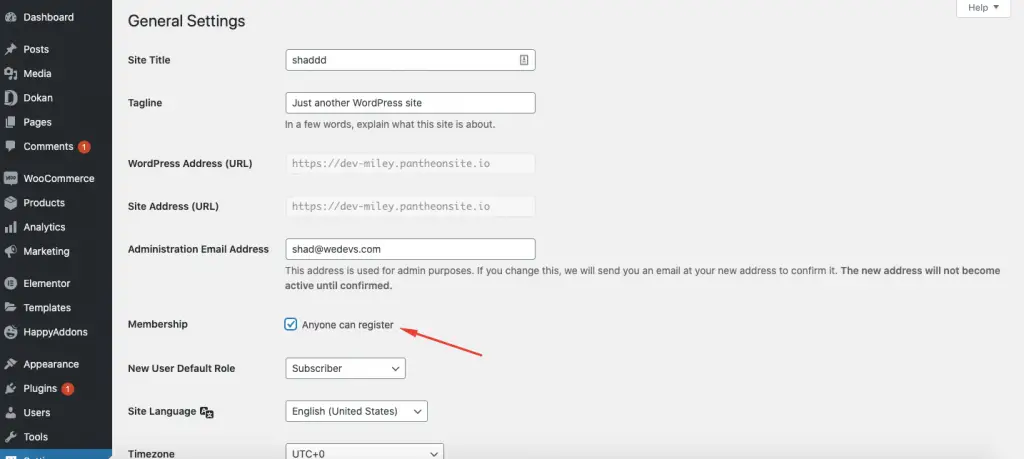
Après cela, passez à la personnalisation du formulaire d’inscription pour eux. Pour le modifier et ajouter d’autres champs, utilisez le modèle d’inscription du fournisseur Dokan.
Voici à quoi pourrait ressembler le formulaire d’inscription.
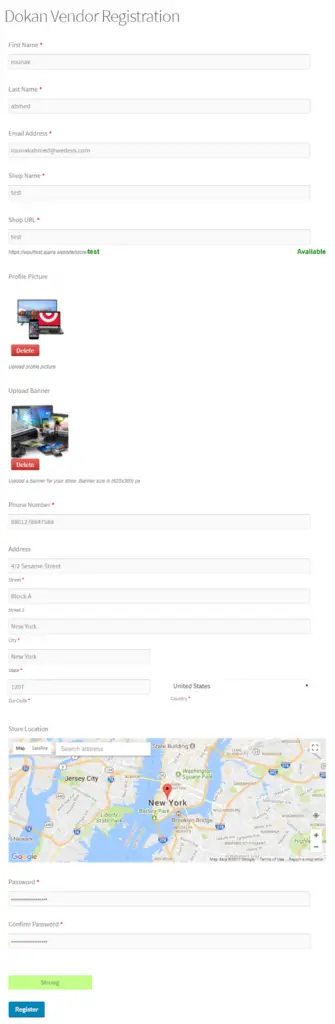
Étape 6. Développez votre pool de plugins
InscriptionMagic devrait être en tête de votre liste de « plugins à installer ». Il s’agit d’un plugin pratique pour un contrôle total et une gestion des inscriptions des utilisateurs sur votre site Web.
Si vous l’avez déjà ajouté, tant mieux ! Découvrez d’autres outils utiles pour votre place de marché multi-fournisseurs WooCommerce :
L’ensemble d’outils ci-dessus ouvrira plus d’opportunités pour votre marché WooCommerce et l’aidera à atteindre l’avantage concurrentiel souhaité.
Dernière note sur la création d’un marché multi-fournisseurs avec WooCommerce
Avec ces étapes à votre actif, vous êtes bien armé pour créer un marché multi-fournisseurs réussi sur WordPress en utilisant WooCommerce. Il est maintenant temps de créer une communauté de vendeurs, de commencer à vendre ensemble et de profiter de la croissance rapide de votre entreprise.
Une fois que vous avez suivi nos directives, consultez la liste de contrôle d’entretien WooCommerce pour une maintenance sans faille de votre boutique multi-fournisseurs.
Gardez votre marché en ligne en parfait état et voyez vos bénéfices monter en flèche.